Programeri su ponudili zastavu za to
- Da biste Chromeovu traku preuzimanja pomaknuli na dno, isključite Omogući oblačić za preuzimanje zastava.
- Pročitajte ovaj vodič kako biste saznali postupak korak po korak!
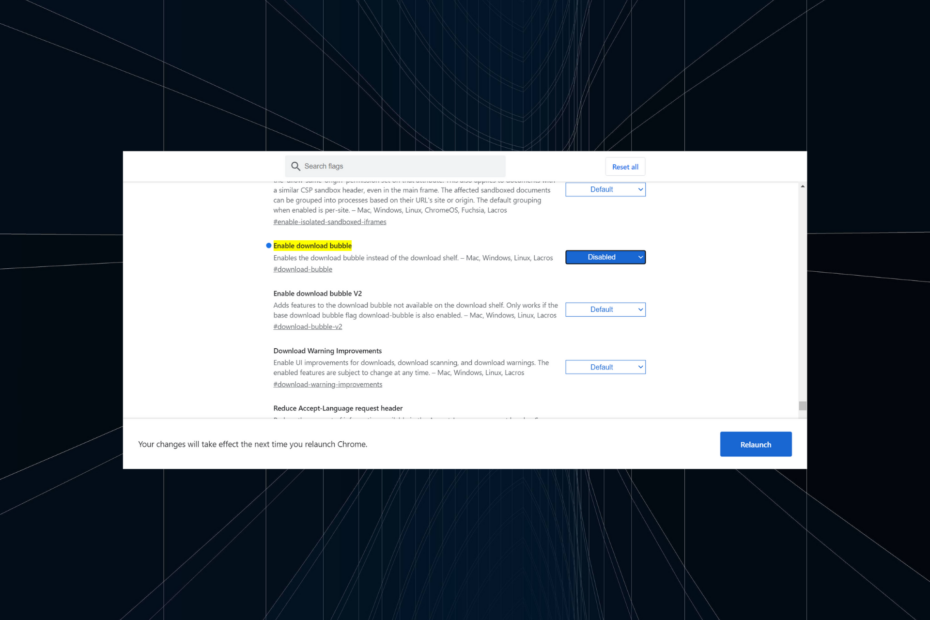
Ranije se traka za preuzimanje pojavljivala na dnu Chromea, no nedavno su se programeri prebacili na oblačić za preuzimanje Chromea u gornjem desnom kutu.
Svaka informacija, bilo da se radi o tijeku preuzimanja, nedavno preuzetim datotekama ili neuspjelim pokušajima, pojavljuje se na istom padajućem popisu u pregledniku Google Chrome. I ovo je kod mnogih ostavilo čežnju za prethodnim korisničkim sučeljem s trakom za preuzimanje!
Zašto se traka za preuzimanje ne prikazuje pri dnu Chromea?
Chrome je promijenio svoje korisničko sučelje u kolovozu 2013. i postavio gumb za preuzimanje na alatnoj traci.
Traka koja se ranije pojavljivala na dnu preglednika Google Chrome uklonjena je, iako ne u potpunosti. I dalje mu se može pristupiti ponovnom konfiguracijom Chromeovih zastavica.
Kako mogu dobiti traku za preuzimanje na dnu Chromea?
- Otvoren Google Chrome, zalijepite sljedeći put i pritisnite Unesi ići:
Chrome://flags/#download-bubble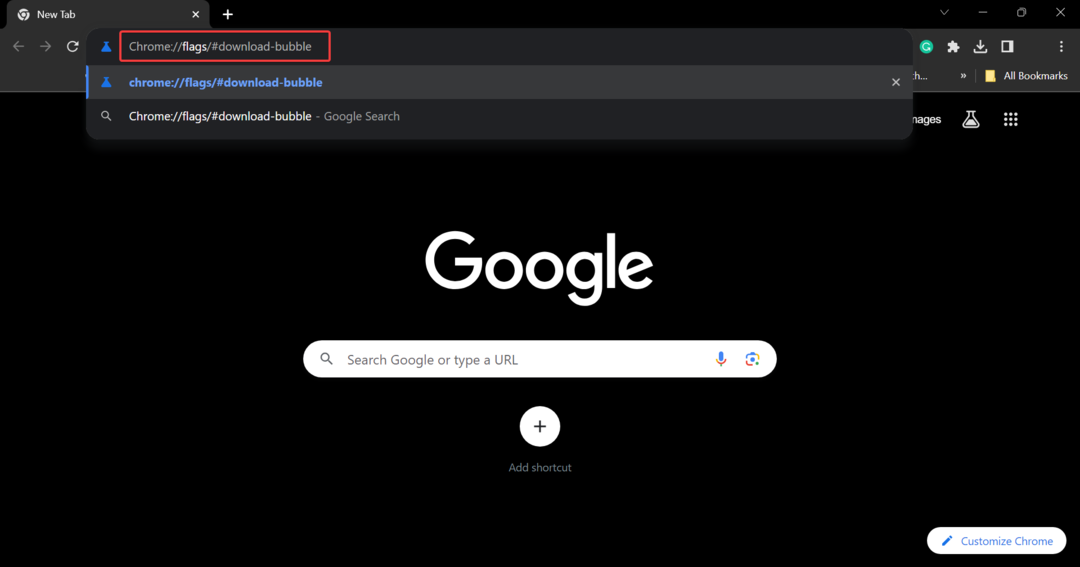
- Sada odaberite Onemogućeno iz padajućeg izbornika pored Omogući oblačić za preuzimanje zastava.
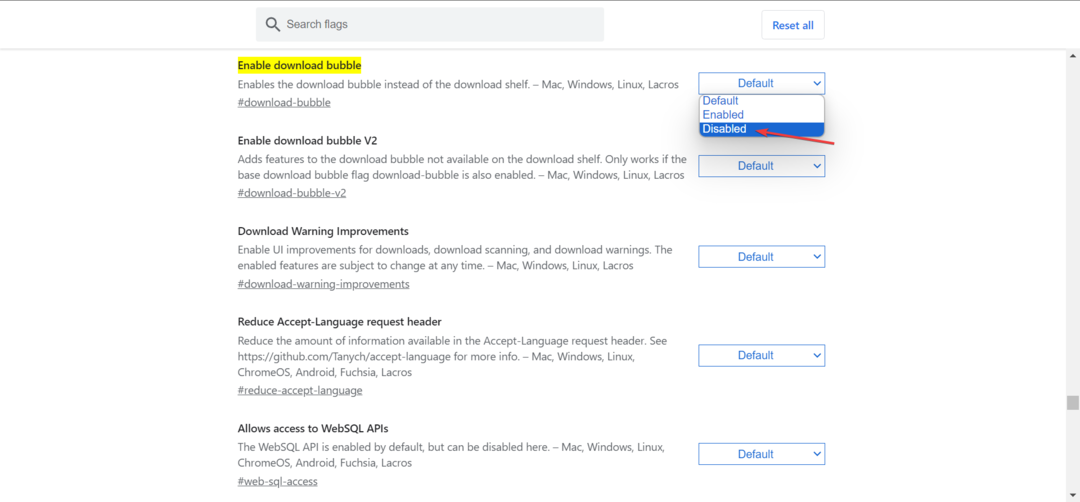
- Na kraju kliknite Ponovno pokretanje za ponovno pokretanje preglednika kako bi promjene stupile na snagu.
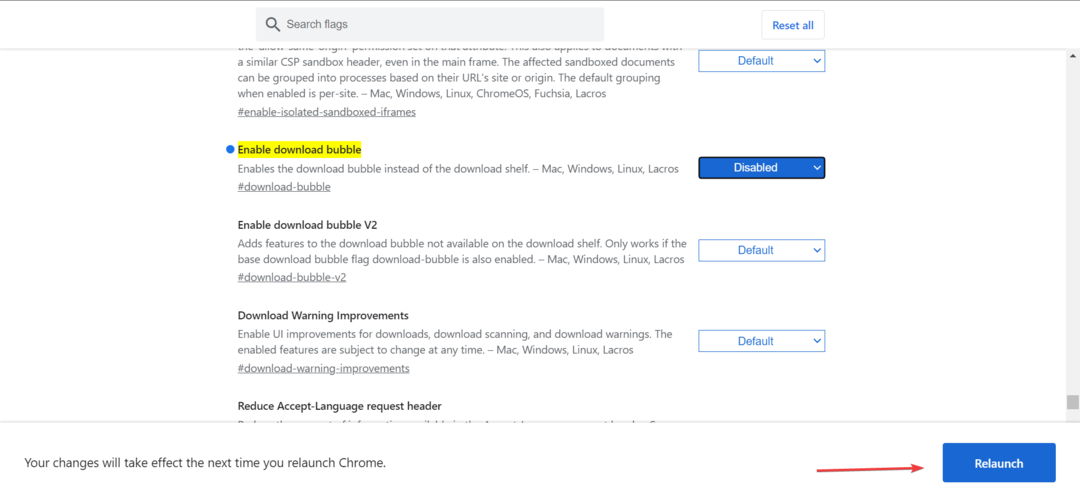
Upamtite, Flags omogućuje korisnicima da omoguće ili onemoguće eksperimentalne značajke u Chromeu. Često se uklanjaju u kasnijim fazama nakon što Google objavi značajku na stabilnom kanalu. Dakle, ovo rješenje možda neće uvijek funkcionirati osim ako Google ne odluči drugačije.
- Popravak za Windows 11 23H2: Trenutačno ne možemo ispuniti vaš zahtjev
- Kako blokirati web mjesto u Chromeu [4 načina]
- Kako preuzeti video s Facebooka na PC
- Kako preuzeti i instalirati Classic Paint za Windows
Mogući problemi prilikom dobivanja trake preuzimanja pri dnu Chromea
- Kad god poništite zastavice, traka za preuzimanje automatski će nestati.
- Štetne datoteke mogu se automatski početi preuzimati bez upozorenja.
- Ikone proširenja mogu se preklapati s drugim ikonama, što otežava lociranje ikone balončića za preuzimanje.
- Stručnjaci i programeri ne preporučuju ručno konfiguriranje Google Chrome zastavica. Preglednik može pokvariti ili podaci i sigurnost mogu biti ugroženi.
Dok neki mogu tvrditi da je oblačić za preuzimanje na alatnoj traci optimalna pozicija, neki, navikli na stare načine, žele traku za preuzimanje na dnu Chromea. I nema ništa loše u tome. Predugo smo ga tako koristili!
Osim toga, Chrome je daleko od savršenog preglednika i nailazimo na probleme s njim. Na primjer, nekoliko je korisnika pronašlo nedostaje adresna traka, ili neke nije mogao pronaći alatnu traku. Također, postoji još jedna pogreška u pregledniku koja se prikazuje Preuzimanje u tijeku kad ih nema.
Ako imate pitanja ili želite podijeliti svoje mišljenje o ovim Googleovim promjenama, ostavite komentar ispod.


